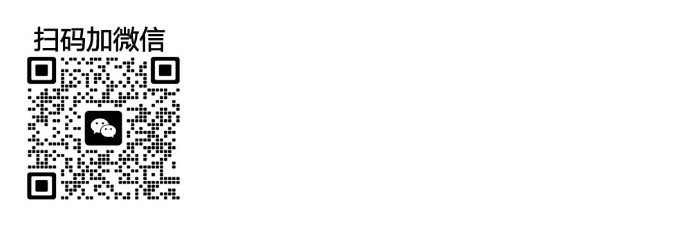1.83寸LCD触摸显示屏教程
】资料
文档
程序
软件
】产品参数
工作电压: 3.3V/5V (请保证供电电压和逻辑电压一致,否则会导致无法正常工作)
通信接口: SPI
屏幕类型: IPS
控制芯片: NV3030B
分辨率: 240(H)RGB x 280(V)
显示尺寸: 30.197 x 35.230 mm
像素间距: 0.1258(H) x 0.1258(V) mm
产品尺寸: 33 × 40 mm
】功能引脚
1.83inch LCD 使用的是GH1.25 8PIN接口,根据硬件的不同参考引脚连接表格(请按照引脚定义表格连接,图中排线颜色仅供参考,以实际颜色为准)
】树莓派硬件连接
我们提供的例程是基于Raspberry Pi 4B的,提供的连接方式也是对应的Raspberry Pi 4B的引脚,如果有需要移植程序,请按实际引脚连接
| LCD | Raspberry Pi | |
| BCM2835编码 | Board物理引脚序号 | |
| VCC | 3.3V | 3.3V |
| GND | GND | GND |
| DIN | MOSI | 19 |
| CLK | SCLK | 23 |
| CS | CE0 | 24 |
| DC | 25 | 22 |
| RST | 27 | 13 |
| BL | 18 | 12 |
连接图如下:

】STM32硬件连接
我们提供的例程是基于XNUCLEO-F103RB开发板的,提供的连接方式也是对应的STM32F103RBT6的引脚,如果有需要移植程序,请按实际引脚连接
| LCD | STM32 |
| VCC | 3.3V |
| GND | GND |
| DIN | PA7 |
| CLK | PA5 |
| CS | PB6 |
| DC | PA8 |
| RST | PA9 |
| BL | PC7 |
连接图如下:
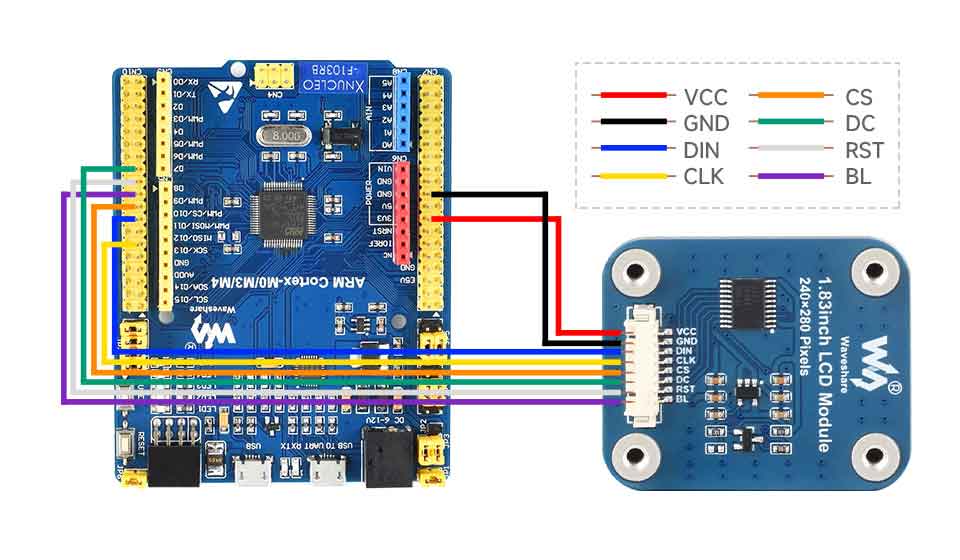
】Arduino硬件连接
我们提供的例程是基于ATMEGA328P开发板的,提供的连接方式也是对应的Arduino UNO R3的引脚,如果有需要移植程序,请按实际引脚连接
| LCD | UNO |
| VCC | 5V |
| GND | GND |
| DIN | D11 |
| CLK | D13 |
| CS | D10 |
| DC | D7 |
| RST | D8 |
| BL | D9 |
连接图如下:

| LCD | ESP32 |
| VCC | 3V3 |
| GND | GND |
| DIN | IO11 |
| CLK | IO12 |
| CS | IO10 |
| DC | IO46 |
| RST | IO3 |
| BL | IO8 |
连接图如下:

| LCD | Pico |
| VCC | 3.3V |
| GND | GND |
| DIN | GP11 |
| CLK | GP10 |
| CS | GP9 |
| DC | GP8 |
| RST | GP12 |
| BL | GP13 |
以Pico为例,连接图如下:

】LCD 及其控制器
[] 本款LCD使用的内置控制器为NV3030B,是一款240 x RGB x 320像素的LCD控制器,而本LCD本身的像素为240(H)RGB x 280(V),同时由于初始化控制可以初始化为横屏和竖屏两种,因此LCD的内部RAM并未完全使用。
[] 该LCD支持8位,9位,16位以及18位每像素的输入颜色格式,即RGB444,RGB565,RGB666三种颜色格式,本例程使用RGB565的颜色格式,这也是常用的RGB格式
[] LCD使用四线SPI通信接口,这样可以大大的节省GPIO口,同时通信是速度也会比较快。
】通信协议

注:与传统的SPI协议不同的地方是:由于是只需要显示,故而将从机发往主机的数据线(MISO)进行了隐藏。
RESX为复位,模块上电时拉低,通常情况下置1;
CSX为从机片选, 仅当CS为低电平时,芯片才会被使能。
D/CX为芯片的数据/命令控制引脚,当DC = 0时写命令,当DC = 1时写数据
SDA为传输的数据,即RGB数据;
SCL为SPI通信时钟。
对于SPI通信而言,数据是有传输时序的,即时钟相位(CPHA)与时钟极性(CPOL)的组合:
CPHA的高低决定串行同步时钟是在第一时钟跳变沿还是第二个时钟跳变沿数据被采集,当CPHA = 0,在第一个跳变沿进行数据采集;
CPOL的高低决定串行同步时钟的空闲状态电平,CPOL = 0,为低电平。
从图中可以看出,当SCLK第一个下降沿时开始传输数据,一个时钟周期传输8bit数据,使用SPI0,按位传输,高位在前,低位在后。
树莓派使用教程
】开启SPI接口
PS:如果使用的是Bullseye分支的系统,需要将”apt-get“改成“apt",Bullseye分支的系统只支持Python3。
打开树莓派终端,输入以下指令进入配置界面
sudo raspi-config 选择Interfacing Options -> SPI -> Yes 开启SPI接口
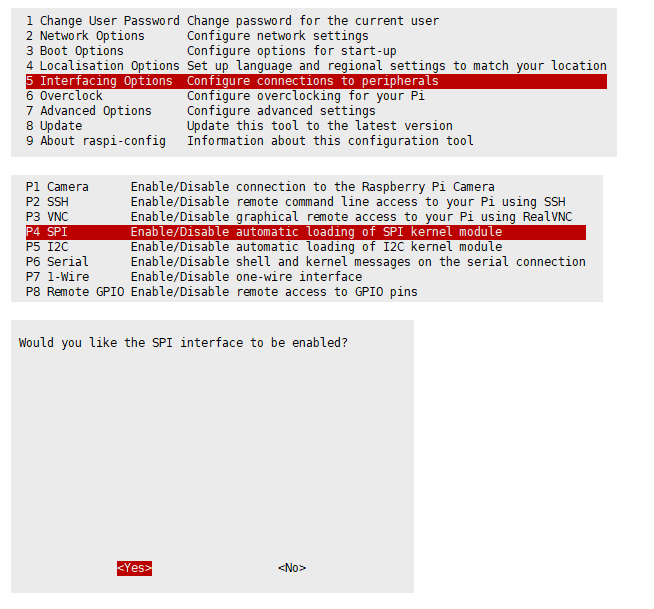
sudo reboot#打开树莓派终端,并运行以下指令
wget http://www.airspayce.com/mikem/bcm2835/bcm2835-1.71.tar.gz
tar zxvf bcm2835-1.71.tar.gz
cd bcm2835-1.71/
sudo ./configure && sudo make && sudo make check && sudo make install
# 更多的可以参考官网:http://www.airspayce.com/mikem/bcm2835/#打开树莓派终端,并运行以下指令
cd
sudo apt-get install wiringpi
#对于树莓派2019年5月之后的系统(早于之前的可不用执行),可能需要进行升级:
wget https://project-downloads.drogon.net/wiringpi-latest.deb
sudo dpkg -i wiringpi-latest.deb
gpio -v
# 运行gpio -v会出现2.52版本,如果没有出现说明安装出错
#Bullseye分支系统使用如下命令:
git clone https://github.com/WiringPi/WiringPi
cd WiringPi
./build
gpio -v
# 运行gpio -v会出现2.70版本,如果没有出现说明安装出错#打开树莓派终端,并运行以下指令 wget https://github.com/joan2937/lg/archive/master.zip unzip master.zip cd lg-master sudo make install # 更多的可以参考官网:https://github.com/gpiozero/lg
#python2
sudo apt-get update
sudo apt-get install python-pip
sudo apt-get install python-pil
sudo apt-get install python-numpy
sudo pip install RPi.GPIO
sudo pip install spidev
#python3
sudo apt-get update
sudo apt-get install python3-pip
sudo apt-get install python3-pil
sudo apt-get install python3-numpy
sudo pip3 install RPi.GPIO
sudo pip3 install spidevsudo apt-get install unzip -y
sudo wget https://www.waveshare.net/w/upload/6/6b/LCD_1.83_Code.zip
sudo unzip ./LCD_1.83_Code.zip
cd LCD_1.83_Code/RaspberryPi/cd c
sudo make clean
sudo make -j sudo ./main 屏幕尺寸#0.85inch LCD Module
sudo ./main 0.85
#0.96inch LCD Module
sudo ./main 0.96
#1.14inch LCD Module
sudo ./main 1.14
#1.28inch LCD Module
sudo ./main 1.28
#1.3inch LCD Module
sudo ./main 1.3
#1.47inch LCD Module
sudo ./main 1.47
#1.5inch LCD Module
sudo ./main 1.5
#1.54inch LCD Module
sudo ./main 1.54
#1.8inch LCD Module
sudo ./main 1.8
#1.83inch LCD Module
sudo ./main 1.83
#2inch LCD Module
sudo ./main 2
#2.4inch LCD Module
sudo ./main 2.4cd python/examples
ls -l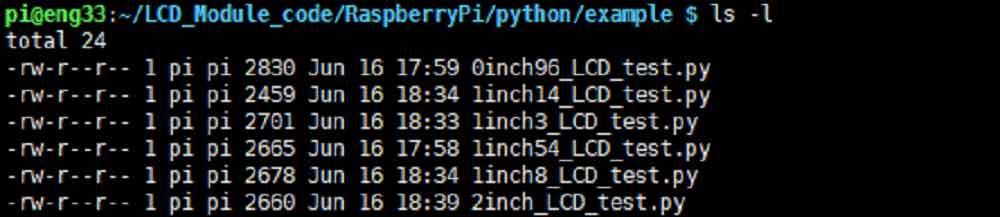
# python2
sudo python 0inch85_LCD_test.py
sudo python 0inch96_LCD_test.py
sudo python 1inch14_LCD_test.py
sudo python 1inch28_LCD_test.py
sudo python 1inch3_LCD_test.py
sudo python 1inch47_LCD_test.py
sudo python 1inch5_LCD_test.py
sudo python 1inch54_LCD_test.py
sudo python 1inch8_LCD_test.py
sudo python 1inch83_LCD_test.py
sudo python 2inch_LCD_test.py
sudo python 2inch4_LCD_test.py
# python3
sudo python3 0inch85_LCD_test.py
sudo python3 0inch96_LCD_test.py
sudo python3 1inch14_LCD_test.py
sudo python3 1inch28_LCD_test.py
sudo python3 1inch3_LCD_test.py
sudo python3 1inch47_LCD_test.py
sudo python3 1inch5_LCD_test.py
sudo python3 1inch54_LCD_test.py
sudo python3 1inch8_LCD_test.py
sudo python3 1inch83_LCD_test.py
sudo python3 2inch_LCD_test.py
sudo python3 2inch4_LCD_test.pyC语言使用了3种方式进行驱动:分别是BCM2835库、WiringPi库和Dev库
默认使用Dev库进行操作,如果你需要使用BCM2835或者WiringPi来驱动的话,可以打开RaspberryPi\c\Makefile,修改13-15行,如下: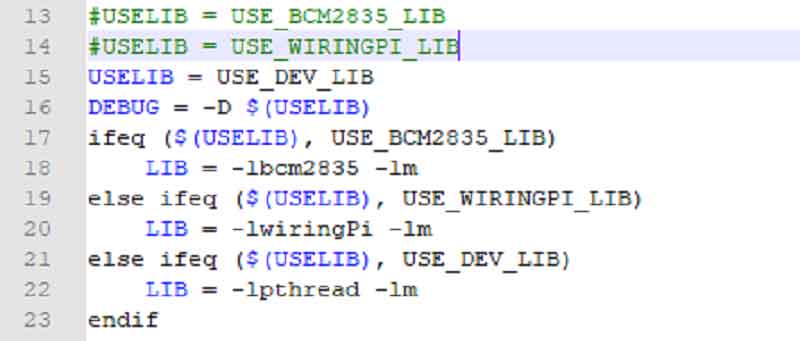
#define UBYTE uint8_t
#define UWORD uint16_t
#define UDOUBLE uint32_tvoid DEV_Module_Init(void);
void DEV_Module_Exit(void);
注意:
1.这里是处理使用液晶屏前与使用完之后一些GPIO的处理。void DEV_Digital_Write(UWORD Pin, UBYTE Value);
UBYTE DEV_Digital_Read(UWORD Pin);void DEV_SPI_WriteByte(UBYTE Value);

void Paint_NewImage(UBYTE *image, UWORD Width, UWORD Height, UWORD Rotate, UWORD Color)
参数:
image : 图像缓存的名称,实际上是一个指向图像缓存首地址的指针;
Width : 图像缓存的宽度;
Height: 图像缓存的高度;
Rotate:图像的翻转的角度
Color :图像的初始颜色;void Paint_SelectImage(UBYTE *image)
参数:
image: 图像缓存的名称,实际上是一个指向图像缓存首地址的指针;void Paint_SetRotate(UWORD Rotate)
参数:
Rotate: 图像选择角度,可以选择ROTATE_0、ROTATE_90、ROTATE_180、ROTATE_270分别对应0、90、180、270度
void Paint_SetMirroring(UBYTE mirror)
参数:
mirror: 图像的镜像方式,可以选择MIRROR_NONE、MIRROR_HORIZONTAL、MIRROR_VERTICAL、MIRROR_ORIGIN分别对应不镜像、关于水平镜像、关于垂直镜像、关于图像中心镜像void Paint_SetPixel(UWORD Xpoint, UWORD Ypoint, UWORD Color)
参数:
Xpoint: 点在图像缓存中X位置
Ypoint: 点在图像缓存中Y位置
Color : 点显示的颜色void Paint_Clear(UWORD Color)
参数:
Color: 填充的颜色void Paint_ClearWindows(UWORD Xstart, UWORD Ystart, UWORD Xend, UWORD Yend, UWORD Color)
参数:
Xstart: 窗口的X起点坐标
Ystart: 窗口的Y起点坐标
Xend: 窗口的X终点坐标
Yend: 窗口的Y终点坐标
Color: 填充的颜色void Paint_DrawPoint(UWORD Xpoint, UWORD Ypoint, UWORD Color, DOT_PIXEL Dot_Pixel, DOT_STYLE Dot_Style)
参数:
Xpoint: 点的X坐标
Ypoint: 点的Y坐标
Color: 填充的颜色
Dot_Pixel: 点的大小,提供默认的8种大小点
typedef enum {
DOT_PIXEL_1X1 = 1, // 1 x 1
DOT_PIXEL_2X2 , // 2 X 2
DOT_PIXEL_3X3 , // 3 X 3
DOT_PIXEL_4X4 , // 4 X 4
DOT_PIXEL_5X5 , // 5 X 5
DOT_PIXEL_6X6 , // 6 X 6
DOT_PIXEL_7X7 , // 7 X 7
DOT_PIXEL_8X8 , // 8 X 8
} DOT_PIXEL;
Dot_Style: 点的风格,大小扩充方式是以点为中心扩大还是以点为左下角往右上扩大
typedef enum {
DOT_FILL_AROUND = 1,
DOT_FILL_RIGHTUP,
} DOT_STYLE;void Paint_DrawLine(UWORD Xstart, UWORD Ystart, UWORD Xend, UWORD Yend, UWORD Color, LINE_STYLE Line_Style , LINE_STYLE Line_Style)
参数:
Xstart: 线的X起点坐标
Ystart: 线的Y起点坐标
Xend: 线的X终点坐标
Yend: 线的Y终点坐标
Color: 填充的颜色
Line_width: 线的宽度,提供默认的8种宽度
typedef enum {
DOT_PIXEL_1X1 = 1, // 1 x 1
DOT_PIXEL_2X2 , // 2 X 2
DOT_PIXEL_3X3 , // 3 X 3
DOT_PIXEL_4X4 , // 4 X 4
DOT_PIXEL_5X5 , // 5 X 5
DOT_PIXEL_6X6 , // 6 X 6
DOT_PIXEL_7X7 , // 7 X 7
DOT_PIXEL_8X8 , // 8 X 8
} DOT_PIXEL;
Line_Style: 线的风格,选择线是以直线连接还是以虚线的方式连接
typedef enum {
LINE_STYLE_SOLID = 0,
LINE_STYLE_DOTTED,
} LINE_STYLE;void Paint_DrawRectangle(UWORD Xstart, UWORD Ystart, UWORD Xend, UWORD Yend, UWORD Color, DOT_PIXEL Line_width, DRAW_FILL Draw_Fill)
参数:
Xstart: 矩形的X起点坐标
Ystart: 矩形的Y起点坐标
Xend: 矩形的X终点坐标
Yend: 矩形的Y终点坐标
Color: 填充的颜色
Line_width: 矩形四边的宽度,提供默认的8种宽度
typedef enum {
DOT_PIXEL_1X1 = 1, // 1 x 1
DOT_PIXEL_2X2 , // 2 X 2
DOT_PIXEL_3X3 , // 3 X 3
DOT_PIXEL_4X4 , // 4 X 4
DOT_PIXEL_5X5 , // 5 X 5
DOT_PIXEL_6X6 , // 6 X 6
DOT_PIXEL_7X7 , // 7 X 7
DOT_PIXEL_8X8 , // 8 X 8
} DOT_PIXEL;
Draw_Fill: 填充,是否填充矩形的内部
typedef enum {
DRAW_FILL_EMPTY = 0,
DRAW_FILL_FULL,
} DRAW_FILL;void Paint_DrawCircle(UWORD X_Center, UWORD Y_Center, UWORD Radius, UWORD Color, DOT_PIXEL Line_width, DRAW_FILL Draw_Fill)
参数:
X_Center: 圆心的X坐标
Y_Center: 圆心的Y坐标
Radius:圆的半径
Color: 填充的颜色
Line_width: 圆弧的宽度,提供默认的8种宽度
typedef enum {
DOT_PIXEL_1X1 = 1, // 1 x 1
DOT_PIXEL_2X2 , // 2 X 2
DOT_PIXEL_3X3 , // 3 X 3
DOT_PIXEL_4X4 , // 4 X 4
DOT_PIXEL_5X5 , // 5 X 5
DOT_PIXEL_6X6 , // 6 X 6
DOT_PIXEL_7X7 , // 7 X 7
DOT_PIXEL_8X8 , // 8 X 8
} DOT_PIXEL;
Draw_Fill: 填充,是否填充圆的内部
typedef enum {
DRAW_FILL_EMPTY = 0,
DRAW_FILL_FULL,
} DRAW_FILL;void Paint_DrawChar(UWORD Xstart, UWORD Ystart, const char Ascii_Char, sFONT* Font, UWORD Color_Foreground, UWORD Color_Background)
参数:
Xstart: 字符的左顶点X坐标
Ystart: 字体的左顶点Y坐标
Ascii_Char:Ascii字符
Font: Ascii码可视字符字库,在Fonts文件夹中提供了以下字体:
font8:5*8的字体
font12:7*12的字体
font16:11*16的字体
font20:14*20的字体
font24:17*24的字体
Color_Foreground: 字体颜色
Color_Background: 背景颜色void Paint_DrawString_EN(UWORD Xstart, UWORD Ystart, const char * pString, sFONT* Font, UWORD Color_Foreground, UWORD Color_Background)
参数:
Xstart: 字符的左顶点X坐标
Ystart: 字体的左顶点Y坐标
pString:字符串,字符串是一个指针
Font: Ascii码可视字符字库,在Fonts文件夹中提供了以下字体:
font8:5*8的字体
font12:7*12的字体
font16:11*16的字体
font20:14*20的字体
font24:17*24的字体
Color_Foreground: 字体颜色
Color_Background: 背景颜色void Paint_DrawString_CN(UWORD Xstart, UWORD Ystart, const char * pString, cFONT* font, UWORD Color_Foreground, UWORD Color_Background)
参数:
Xstart: 字符的左顶点X坐标
Ystart: 字体的左顶点Y坐标
pString:字符串,字符串是一个指针
Font: GB2312编码字符字库,在Fonts文件夹中提供了以下字体:
font12CN:ascii字符字体11*21,中文字体16*21
font24CN:ascii字符字体24*41,中文字体32*41
Color_Foreground: 字体颜色
Color_Background: 背景颜色void Paint_DrawNum(UWORD Xpoint, UWORD Ypoint, int32_t Nummber, sFONT* Font, UWORD Color_Foreground, UWORD Color_Background)
参数:
Xstart: 字符的左顶点X坐标
Ystart: 字体的左顶点Y坐标
Nummber:显示的数字,这里使用的是32位长的int型保存,可以最大显示到2147483647
Font: Ascii码可视字符字库,在Fonts文件夹中提供了以下字体:
font8:5*8的字体
font12:7*12的字体
font16:11*16的字体
font20:14*20的字体
font24:17*24的字体
Color_Foreground: 字体颜色
Color_Background: 背景颜色void Paint_DrawFloatNum(UWORD Xpoint, UWORD Ypoint, double Nummber, UBYTE Decimal_Point, sFONT* Font, UWORD Color_Foreground, UWORD Color_Background);
参数:
Xstart: 字符的左顶点X坐标
Ystart: 字体的左顶点Y坐标
Nummber:显示的数字,这里使用的是double型保存,足够普通需求
Decimal_Point:显示小数点后几位数字
Font: Ascii码可视字符字库,在Fonts文件夹中提供了以下字体:
font8:5*8的字体
font12:7*12的字体
font16:11*16的字体
font20:14*20的字体
font24:17*24的字体
Color_Foreground: 字体颜色
Color_Background: 背景颜色void Paint_DrawTime(UWORD Xstart, UWORD Ystart, PAINT_TIME *pTime, sFONT* Font, UWORD Color_Background, UWORD Color_Foreground)
参数:
Xstart: 字符的左顶点X坐标
Ystart: 字体的左顶点Y坐标
pTime:显示的时间,这里定义好了一个时间的结构体,只要把时分秒各位数传给参数;
Font: Ascii码可视字符字库,在Fonts文件夹中提供了以下字体:
font8:5*8的字体
font12:7*12的字体
font16:11*16的字体
font20:14*20的字体
font24:17*24的字体
Color_Foreground: 字体颜色
Color_Background: 背景颜色UBYTE GUI_ReadBmp(const char *path, UWORD Xstart, UWORD Ystart)
参数:
path:BMP图片的相对路径
Xstart: 图片的左顶点X坐标,一般默认传0
Ystart: 图片的左顶点Y坐标,一般默认传0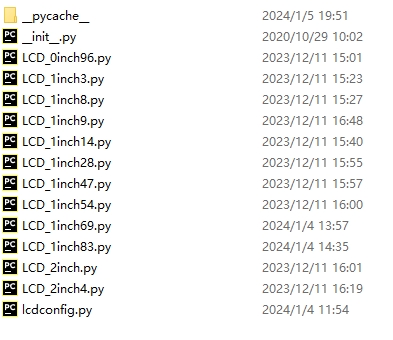
def module_init()
def module_exit()
注意:
1.这里是处理使用液晶屏前与使用完之后一些GPIO的处理。
2.module_init()函数会在液晶屏的init()初始化程序自动调用,但module_exit()需要自行调用def digital_write(pin, value)
def digital_read(pin)def spi_writebyte(data)
sudo python 0inch96_LCD_test.pysudo python3 0inch96_LCD_test.pyim_r= image1.rotate(270)
sudo apt-get install python3-pil 安装库from PIL import Image,ImageDraw,ImageFontimage1 = Image.new("RGB", (disp.width, disp.height), "WHITE")draw = ImageDraw.Draw(image1)draw.line([(20, 10),(70, 60)], fill = "RED",width = 1)draw.rectangle([(20,10),(70,60)],fill = "WHITE",outline="BLUE")draw.arc((150,15,190,55),0, 360, fill =(0,255,0))draw.ellipse((150,65,190,105), fill = (0,255,0)) Font1 = ImageFont.truetype("../Font/Font01.ttf",25)
Font2 = ImageFont.truetype("../Font/Font01.ttf",35)
Font3 = ImageFont.truetype("../Font/Font02.ttf",32)draw.text((40, 50), 'WaveShare', fill = (128,255,128),font=Font2)
text= u"微雪电子"
draw.text((74, 150),text, fill = "WHITE",font=Font3)image = Image.open('../pic/LCD_1inch28.jpg')

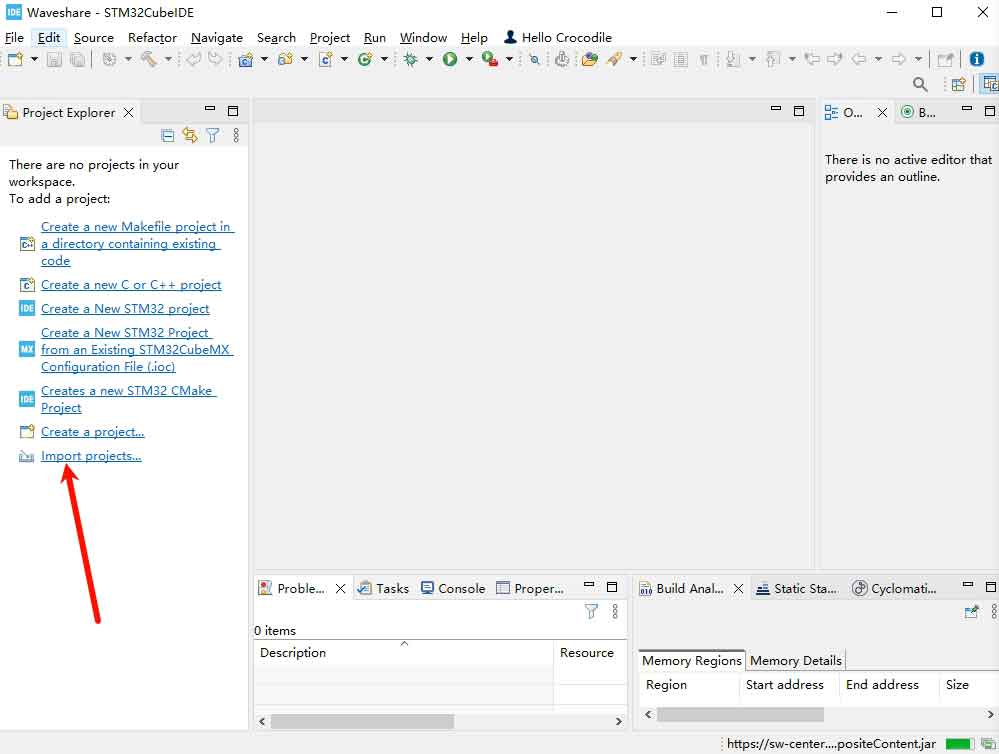

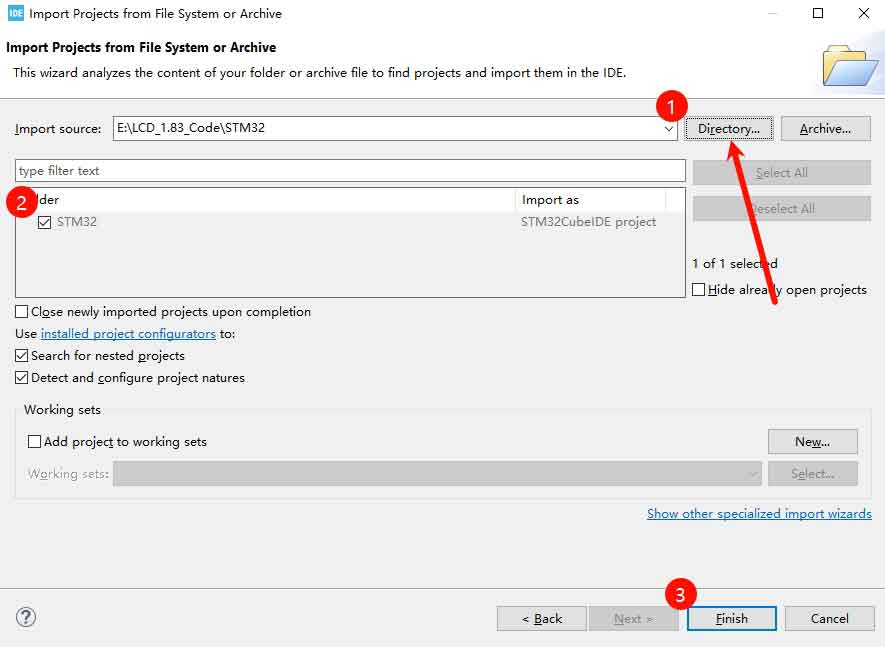



#define UBYTE uint8_t
#define UWORD uint16_t
#define UDOUBLE uint32_tvoid DEV_Module_Init(void);
void DEV_Module_Exit(void);
注意:
1.这里是处理使用液晶屏前与使用完之后一些GPIO的处理;
2.DEV_Module_Exit函数使用后,会关闭LCD显示屏;void DEV_Digital_Write(UWORD Pin, UBYTE Value);
UBYTE DEV_Digital_Read(UWORD Pin);void DEV_SPI_WRITE(UBYTE _dat);

void Paint_NewImage(UWORD Width, UWORD Height, UWORD Rotate, UWORD Color);
参数:
Width : 图像缓存的宽度;
Height: 图像缓存的高度;
Rotate:图像的翻转的角度
Color :图像的初始颜色;void Paint_SetClearFuntion(void (*Clear)(UWORD));
参数:
Clear : 指向清屏函数的指针,用于快速将屏幕清空变成某颜色;void Paint_SetDisplayFuntion(void (*Display)(UWORD,UWORD,UWORD));
参数:
Display: 指向画像素点函数的指针,用于向LCD内部RAM指定位置写入数据;void Paint_SelectImage(UBYTE *image)
参数:
image: 图像缓存的名称,实际上是一个指向图像缓存首地址的指针;void Paint_SetRotate(UWORD Rotate)
参数:
Rotate: 图像选择角度,可以选择ROTATE_0、ROTATE_90、ROTATE_180、ROTATE_270分别对应0、90、180、270度
void Paint_SetMirroring(UBYTE mirror)
参数:
mirror: 图像的镜像方式,可以选择MIRROR_NONE、MIRROR_HORIZONTAL、MIRROR_VERTICAL、MIRROR_ORIGIN分别对应不镜像、关于水平镜像、关于垂直镜像、关于图像中心镜像void Paint_SetPixel(UWORD Xpoint, UWORD Ypoint, UWORD Color)
参数:
Xpoint: 点在图像缓存中X位置
Ypoint: 点在图像缓存中Y位置
Color : 点显示的颜色void Paint_Clear(UWORD Color)
参数:
Color: 填充的颜色void Paint_ClearWindows(UWORD Xstart, UWORD Ystart, UWORD Xend, UWORD Yend, UWORD Color)
参数:
Xstart: 窗口的X起点坐标
Ystart: 窗口的Y起点坐标
Xend: 窗口的X终点坐标
Yend: 窗口的Y终点坐标
Color: 填充的颜色void Paint_DrawPoint(UWORD Xpoint, UWORD Ypoint, UWORD Color, DOT_PIXEL Dot_Pixel, DOT_STYLE Dot_Style)
参数:
Xpoint: 点的X坐标
Ypoint: 点的Y坐标
Color: 填充的颜色
Dot_Pixel: 点的大小,提供默认的8种大小点
typedef enum {
DOT_PIXEL_1X1 = 1, // 1 x 1
DOT_PIXEL_2X2 , // 2 X 2
DOT_PIXEL_3X3 , // 3 X 3
DOT_PIXEL_4X4 , // 4 X 4
DOT_PIXEL_5X5 , // 5 X 5
DOT_PIXEL_6X6 , // 6 X 6
DOT_PIXEL_7X7 , // 7 X 7
DOT_PIXEL_8X8 , // 8 X 8
} DOT_PIXEL;
Dot_Style: 点的风格,大小扩充方式是以点为中心扩大还是以点为左下角往右上扩大
typedef enum {
DOT_FILL_AROUND = 1,
DOT_FILL_RIGHTUP,
} DOT_STYLE;void Paint_DrawLine(UWORD Xstart, UWORD Ystart, UWORD Xend, UWORD Yend, UWORD Color, LINE_STYLE Line_Style , LINE_STYLE Line_Style)
参数:
Xstart: 线的X起点坐标
Ystart: 线的Y起点坐标
Xend: 线的X终点坐标
Yend: 线的Y终点坐标
Color: 填充的颜色
Line_width: 线的宽度,提供默认的8种宽度
typedef enum {
DOT_PIXEL_1X1 = 1, // 1 x 1
DOT_PIXEL_2X2 , // 2 X 2
DOT_PIXEL_3X3 , // 3 X 3
DOT_PIXEL_4X4 , // 4 X 4
DOT_PIXEL_5X5 , // 5 X 5
DOT_PIXEL_6X6 , // 6 X 6
DOT_PIXEL_7X7 , // 7 X 7
DOT_PIXEL_8X8 , // 8 X 8
} DOT_PIXEL;
Line_Style: 线的风格,选择线是以直线连接还是以虚线的方式连接
typedef enum {
LINE_STYLE_SOLID = 0,
LINE_STYLE_DOTTED,
} LINE_STYLE;void Paint_DrawRectangle(UWORD Xstart, UWORD Ystart, UWORD Xend, UWORD Yend, UWORD Color, DOT_PIXEL Line_width, DRAW_FILL Draw_Fill)
参数:
Xstart: 矩形的X起点坐标
Ystart: 矩形的Y起点坐标
Xend: 矩形的X终点坐标
Yend: 矩形的Y终点坐标
Color: 填充的颜色
Line_width: 矩形四边的宽度,提供默认的8种宽度
typedef enum {
DOT_PIXEL_1X1 = 1, // 1 x 1
DOT_PIXEL_2X2 , // 2 X 2
DOT_PIXEL_3X3 , // 3 X 3
DOT_PIXEL_4X4 , // 4 X 4
DOT_PIXEL_5X5 , // 5 X 5
DOT_PIXEL_6X6 , // 6 X 6
DOT_PIXEL_7X7 , // 7 X 7
DOT_PIXEL_8X8 , // 8 X 8
} DOT_PIXEL;
Draw_Fill: 填充,是否填充矩形的内部
typedef enum {
DRAW_FILL_EMPTY = 0,
DRAW_FILL_FULL,
} DRAW_FILL;void Paint_DrawCircle(UWORD X_Center, UWORD Y_Center, UWORD Radius, UWORD Color, DOT_PIXEL Line_width, DRAW_FILL Draw_Fill)
参数:
X_Center: 圆心的X坐标
Y_Center: 圆心的Y坐标
Radius:圆的半径
Color: 填充的颜色
Line_width: 圆弧的宽度,提供默认的8种宽度
typedef enum {
DOT_PIXEL_1X1 = 1, // 1 x 1
DOT_PIXEL_2X2 , // 2 X 2
DOT_PIXEL_3X3 , // 3 X 3
DOT_PIXEL_4X4 , // 4 X 4
DOT_PIXEL_5X5 , // 5 X 5
DOT_PIXEL_6X6 , // 6 X 6
DOT_PIXEL_7X7 , // 7 X 7
DOT_PIXEL_8X8 , // 8 X 8
} DOT_PIXEL;
Draw_Fill: 填充,是否填充圆的内部
typedef enum {
DRAW_FILL_EMPTY = 0,
DRAW_FILL_FULL,
} DRAW_FILL;void Paint_DrawChar(UWORD Xstart, UWORD Ystart, const char Ascii_Char, sFONT* Font, UWORD Color_Foreground, UWORD Color_Background)
参数:
Xstart: 字符的左顶点X坐标
Ystart: 字体的左顶点Y坐标
Ascii_Char:Ascii字符
Font: Ascii码可视字符字库,在Fonts文件夹中提供了以下字体:
font8:5*8的字体
font12:7*12的字体
font16:11*16的字体
font20:14*20的字体
font24:17*24的字体
Color_Foreground: 字体颜色
Color_Background: 背景颜色void Paint_DrawString_EN(UWORD Xstart, UWORD Ystart, const char * pString, sFONT* Font, UWORD Color_Foreground, UWORD Color_Background)
参数:
Xstart: 字符的左顶点X坐标
Ystart: 字体的左顶点Y坐标
pString:字符串,字符串是一个指针
Font: Ascii码可视字符字库,在Fonts文件夹中提供了以下字体:
font8:5*8的字体
font12:7*12的字体
font16:11*16的字体
font20:14*20的字体
font24:17*24的字体
Color_Foreground: 字体颜色
Color_Background: 背景颜色void Paint_DrawString_CN(UWORD Xstart, UWORD Ystart, const char * pString, cFONT* font, UWORD Color_Foreground, UWORD Color_Background)
参数:
Xstart: 字符的左顶点X坐标
Ystart: 字体的左顶点Y坐标
pString:字符串,字符串是一个指针
Font: GB2312编码字符字库,在Fonts文件夹中提供了以下字体:
font12CN:ascii字符字体11*21,中文字体16*21
font24CN:ascii字符字体24*41,中文字体32*41
Color_Foreground: 字体颜色
Color_Background: 背景颜色void Paint_DrawNum(UWORD Xpoint, UWORD Ypoint, int32_t Nummber, sFONT* Font, UWORD Color_Foreground, UWORD Color_Background)
参数:
Xstart: 字符的左顶点X坐标
Ystart: 字体的左顶点Y坐标
Nummber:显示的数字,这里使用的是32位长的int型保存,可以最大显示到2147483647
Font: Ascii码可视字符字库,在Fonts文件夹中提供了以下字体:
font8:5*8的字体
font12:7*12的字体
font16:11*16的字体
font20:14*20的字体
font24:17*24的字体
Color_Foreground: 字体颜色
Color_Background: 背景颜色void Paint_DrawFloatNum(UWORD Xpoint, UWORD Ypoint, double Nummber, UBYTE Decimal_Point, sFONT* Font, UWORD Color_Foreground, UWORD Color_Background);
参数:
Xstart: 字符的左顶点X坐标
Ystart: 字体的左顶点Y坐标
Nummber:显示的数字,这里使用的是double型保存,足够普通需求
Decimal_Point:显示小数点后几位数字
Font: Ascii码可视字符字库,在Fonts文件夹中提供了以下字体:
font8:5*8的字体
font12:7*12的字体
font16:11*16的字体
font20:14*20的字体
font24:17*24的字体
Color_Foreground: 字体颜色
Color_Background: 背景颜色void Paint_DrawTime(UWORD Xstart, UWORD Ystart, PAINT_TIME *pTime, sFONT* Font, UWORD Color_Background, UWORD Color_Foreground)
参数:
Xstart: 字符的左顶点X坐标
Ystart: 字体的左顶点Y坐标
pTime:显示的时间,这里定义好了一个时间的结构体,只要把时分秒各位数传给参数;
Font: Ascii码可视字符字库,在Fonts文件夹中提供了以下字体:
font8:5*8的字体
font12:7*12的字体
font16:11*16的字体
font20:14*20的字体
font24:17*24的字体
Color_Foreground: 字体颜色
Color_Background: 背景颜色
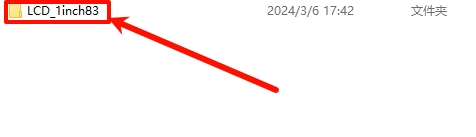

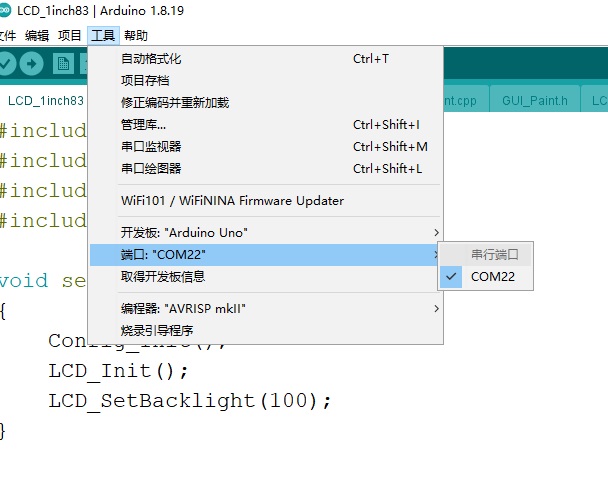
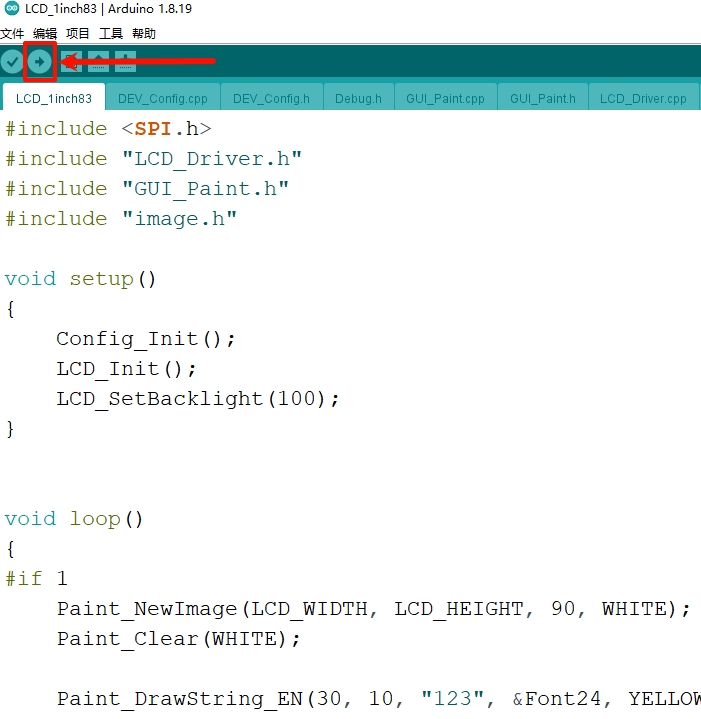
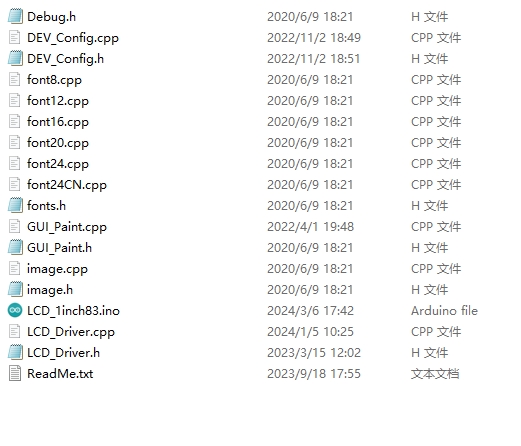
void DEV_Digital_Write(int pin, int value)int DEV_Digital_Read(int pin)DEV_Delay_ms(unsigned int delaytime)DEV_SPI_WRITE(unsigned char data).png)
.png)
void Paint_NewImage(UWORD Width, UWORD Height, UWORD Rotate, UWORD Color);
参数:
Width : 图像缓存的宽度;
Height: 图像缓存的高度;
Rotate:图像的翻转的角度
Color :图像的初始颜色;void Paint_SetClearFuntion(void (*Clear)(UWORD));
参数:
Clear : 指向清屏函数的指针,用于快速将屏幕清空变成某颜色;void Paint_SetDisplayFuntion(void (*Display)(UWORD,UWORD,UWORD));
参数:
Display: 指向画像素点函数的指针,用于向LCD内部RAM指定位置写入数据;void Paint_SelectImage(UBYTE *image)
参数:
image: 图像缓存的名称,实际上是一个指向图像缓存首地址的指针;void Paint_SetRotate(UWORD Rotate)
参数:
Rotate: 图像选择角度,可以选择ROTATE_0、ROTATE_90、ROTATE_180、ROTATE_270分别对应0、90、180、270度
void Paint_SetMirroring(UBYTE mirror)
参数:
mirror: 图像的镜像方式,可以选择MIRROR_NONE、MIRROR_HORIZONTAL、MIRROR_VERTICAL、MIRROR_ORIGIN分别对应不镜像、关于水平镜像、关于垂直镜像、关于图像中心镜像void Paint_SetPixel(UWORD Xpoint, UWORD Ypoint, UWORD Color)
参数:
Xpoint: 点在图像缓存中X位置
Ypoint: 点在图像缓存中Y位置
Color : 点显示的颜色void Paint_Clear(UWORD Color)
参数:
Color: 填充的颜色void Paint_ClearWindows(UWORD Xstart, UWORD Ystart, UWORD Xend, UWORD Yend, UWORD Color)
参数:
Xstart: 窗口的X起点坐标
Ystart: 窗口的Y起点坐标
Xend: 窗口的X终点坐标
Yend: 窗口的Y终点坐标
Color: 填充的颜色void Paint_DrawPoint(UWORD Xpoint, UWORD Ypoint, UWORD Color, DOT_PIXEL Dot_Pixel, DOT_STYLE Dot_Style)
参数:
Xpoint: 点的X坐标
Ypoint: 点的Y坐标
Color: 填充的颜色
Dot_Pixel: 点的大小,提供默认的8种大小点
typedef enum {
DOT_PIXEL_1X1 = 1, // 1 x 1
DOT_PIXEL_2X2 , // 2 X 2
DOT_PIXEL_3X3 , // 3 X 3
DOT_PIXEL_4X4 , // 4 X 4
DOT_PIXEL_5X5 , // 5 X 5
DOT_PIXEL_6X6 , // 6 X 6
DOT_PIXEL_7X7 , // 7 X 7
DOT_PIXEL_8X8 , // 8 X 8
} DOT_PIXEL;
Dot_Style: 点的风格,大小扩充方式是以点为中心扩大还是以点为左下角往右上扩大
typedef enum {
DOT_FILL_AROUND = 1,
DOT_FILL_RIGHTUP,
} DOT_STYLE;void Paint_DrawLine(UWORD Xstart, UWORD Ystart, UWORD Xend, UWORD Yend, UWORD Color, LINE_STYLE Line_Style , LINE_STYLE Line_Style)
参数:
Xstart: 线的X起点坐标
Ystart: 线的Y起点坐标
Xend: 线的X终点坐标
Yend: 线的Y终点坐标
Color: 填充的颜色
Line_width: 线的宽度,提供默认的8种宽度
typedef enum {
DOT_PIXEL_1X1 = 1, // 1 x 1
DOT_PIXEL_2X2 , // 2 X 2
DOT_PIXEL_3X3 , // 3 X 3
DOT_PIXEL_4X4 , // 4 X 4
DOT_PIXEL_5X5 , // 5 X 5
DOT_PIXEL_6X6 , // 6 X 6
DOT_PIXEL_7X7 , // 7 X 7
DOT_PIXEL_8X8 , // 8 X 8
} DOT_PIXEL;
Line_Style: 线的风格,选择线是以直线连接还是以虚线的方式连接
typedef enum {
LINE_STYLE_SOLID = 0,
LINE_STYLE_DOTTED,
} LINE_STYLE;void Paint_DrawRectangle(UWORD Xstart, UWORD Ystart, UWORD Xend, UWORD Yend, UWORD Color, DOT_PIXEL Line_width, DRAW_FILL Draw_Fill)
参数:
Xstart: 矩形的X起点坐标
Ystart: 矩形的Y起点坐标
Xend: 矩形的X终点坐标
Yend: 矩形的Y终点坐标
Color: 填充的颜色
Line_width: 矩形四边的宽度,提供默认的8种宽度
typedef enum {
DOT_PIXEL_1X1 = 1, // 1 x 1
DOT_PIXEL_2X2 , // 2 X 2
DOT_PIXEL_3X3 , // 3 X 3
DOT_PIXEL_4X4 , // 4 X 4
DOT_PIXEL_5X5 , // 5 X 5
DOT_PIXEL_6X6 , // 6 X 6
DOT_PIXEL_7X7 , // 7 X 7
DOT_PIXEL_8X8 , // 8 X 8
} DOT_PIXEL;
Draw_Fill: 填充,是否填充矩形的内部
typedef enum {
DRAW_FILL_EMPTY = 0,
DRAW_FILL_FULL,
} DRAW_FILL;void Paint_DrawCircle(UWORD X_Center, UWORD Y_Center, UWORD Radius, UWORD Color, DOT_PIXEL Line_width, DRAW_FILL Draw_Fill)
参数:
X_Center: 圆心的X坐标
Y_Center: 圆心的Y坐标
Radius:圆的半径
Color: 填充的颜色
Line_width: 圆弧的宽度,提供默认的8种宽度
typedef enum {
DOT_PIXEL_1X1 = 1, // 1 x 1
DOT_PIXEL_2X2 , // 2 X 2
DOT_PIXEL_3X3 , // 3 X 3
DOT_PIXEL_4X4 , // 4 X 4
DOT_PIXEL_5X5 , // 5 X 5
DOT_PIXEL_6X6 , // 6 X 6
DOT_PIXEL_7X7 , // 7 X 7
DOT_PIXEL_8X8 , // 8 X 8
} DOT_PIXEL;
Draw_Fill: 填充,是否填充圆的内部
typedef enum {
DRAW_FILL_EMPTY = 0,
DRAW_FILL_FULL,
} DRAW_FILL;void Paint_DrawChar(UWORD Xstart, UWORD Ystart, const char Ascii_Char, sFONT* Font, UWORD Color_Foreground, UWORD Color_Background)
参数:
Xstart: 字符的左顶点X坐标
Ystart: 字体的左顶点Y坐标
Ascii_Char:Ascii字符
Font: Ascii码可视字符字库,在Fonts文件夹中提供了以下字体:
font8:5*8的字体
font12:7*12的字体
font16:11*16的字体
font20:14*20的字体
font24:17*24的字体
Color_Foreground: 字体颜色
Color_Background: 背景颜色void Paint_DrawString_EN(UWORD Xstart, UWORD Ystart, const char * pString, sFONT* Font, UWORD Color_Foreground, UWORD Color_Background)
参数:
Xstart: 字符的左顶点X坐标
Ystart: 字体的左顶点Y坐标
pString:字符串,字符串是一个指针
Font: Ascii码可视字符字库,在Fonts文件夹中提供了以下字体:
font8:5*8的字体
font12:7*12的字体
font16:11*16的字体
font20:14*20的字体
font24:17*24的字体
Color_Foreground: 字体颜色
Color_Background: 背景颜色void Paint_DrawString_CN(UWORD Xstart, UWORD Ystart, const char * pString, cFONT* font, UWORD Color_Foreground, UWORD Color_Background)
参数:
Xstart: 字符的左顶点X坐标
Ystart: 字体的左顶点Y坐标
pString:字符串,字符串是一个指针
Font: GB2312编码字符字库,在Fonts文件夹中提供了以下字体:
font12CN:ascii字符字体11*21,中文字体16*21
font24CN:ascii字符字体24*41,中文字体32*41
Color_Foreground: 字体颜色
Color_Background: 背景颜色void Paint_DrawNum(UWORD Xpoint, UWORD Ypoint, int32_t Nummber, sFONT* Font, UWORD Color_Foreground, UWORD Color_Background)
参数:
Xstart: 字符的左顶点X坐标
Ystart: 字体的左顶点Y坐标
Nummber:显示的数字,这里使用的是32位长的int型保存,可以最大显示到2147483647
Font: Ascii码可视字符字库,在Fonts文件夹中提供了以下字体:
font8:5*8的字体
font12:7*12的字体
font16:11*16的字体
font20:14*20的字体
font24:17*24的字体
Color_Foreground: 字体颜色
Color_Background: 背景颜色void Paint_DrawFloatNum(UWORD Xpoint, UWORD Ypoint, double Nummber, UBYTE Decimal_Point, sFONT* Font, UWORD Color_Foreground, UWORD Color_Background);
参数:
Xstart: 字符的左顶点X坐标
Ystart: 字体的左顶点Y坐标
Nummber:显示的数字,这里使用的是double型保存
Decimal_Point:显示小数点后几位数字
Font: Ascii码可视字符字库,在Fonts文件夹中提供了以下字体:
font8:5*8的字体
font12:7*12的字体
font16:11*16的字体
font20:14*20的字体
font24:17*24的字体
Color_Foreground: 字体颜色
Color_Background: 背景颜色void Paint_DrawTime(UWORD Xstart, UWORD Ystart, PAINT_TIME *pTime, sFONT* Font, UWORD Color_Background, UWORD Color_Foreground)
参数:
Xstart: 字符的左顶点X坐标
Ystart: 字体的左顶点Y坐标
pTime:显示的时间,这里定义好了一个时间的结构体,只要把时分秒各位数传给参数;
Font: Ascii码可视字符字库,在Fonts文件夹中提供了以下字体:
font8:5*8的字体
font12:7*12的字体
font16:11*16的字体
font20:14*20的字体
font24:17*24的字体
Color_Foreground: 字体颜色
Color_Background: 背景颜色void Paint_DrawImage(const unsigned char *image, UWORD xStart, UWORD yStart, UWORD W_Image, UWORD H_Image)
参数:
image:图像地址,指向想要显示的图像信息
Xstart: 字符的左顶点X坐标
Ystart: 字体的左顶点Y坐标
W_Image:图像宽度
H_Image:图像高度cd Pico/csudo nano main.c 
mkdir build
cd build
export PICO_SDK_PATH=../../pico-sdkcmake ..make -jcp main.uf2 /media/pi/RPI-RP2/#define UBYTE uint8_t
#define UWORD uint16_t
#define UDOUBLE uint32_tvoid DEV_Module_Init(void);
void DEV_Module_Exit(void);
注意:
1.这里是处理使用液晶屏前与使用完之后一些GPIO的处理。void DEV_Digital_Write(UWORD Pin, UBYTE Value);
UBYTE DEV_Digital_Read(UWORD Pin);void DEV_SPI_WriteByte(UBYTE Value);

void Paint_NewImage(UWORD *image, UWORD Width, UWORD Height, UWORD Rotate, UWORD Color)
参数:
image : 图像缓存的名称,实际上是一个指向图像缓存首地址的指针;
Width : 图像缓存的宽度;
Height: 图像缓存的高度;
Rotate:图像的翻转的角度
Color :图像的初始颜色;void Paint_SelectImage(UBYTE *image)
参数:
image: 图像缓存的名称,实际上是一个指向图像缓存首地址的指针;void Paint_SetRotate(UWORD Rotate)
参数:
Rotate: 图像选择角度,可以选择ROTATE_0、ROTATE_90、ROTATE_180、ROTATE_270分别对应0、90、180、270度
void Paint_SetMirroring(UBYTE mirror)
参数:
mirror: 图像的镜像方式,可以选择MIRROR_NONE、MIRROR_HORIZONTAL、MIRROR_VERTICAL、MIRROR_ORIGIN分别对应不镜像、关于水平镜像、关于垂直镜像、关于图像中心镜像void Paint_SetPixel(UWORD Xpoint, UWORD Ypoint, UWORD Color)
参数:
Xpoint: 点在图像缓存中X位置
Ypoint: 点在图像缓存中Y位置
Color : 点显示的颜色void Paint_Clear(UWORD Color)
参数:
Color: 填充的颜色void Paint_ClearWindows(UWORD Xstart, UWORD Ystart, UWORD Xend, UWORD Yend, UWORD Color)
参数:
Xstart: 窗口的X起点坐标
Ystart: 窗口的Y起点坐标
Xend: 窗口的X终点坐标
Yend: 窗口的Y终点坐标
Color: 填充的颜色void Paint_DrawPoint(UWORD Xpoint, UWORD Ypoint, UWORD Color, DOT_PIXEL Dot_Pixel, DOT_STYLE Dot_Style)
参数:
Xpoint: 点的X坐标
Ypoint: 点的Y坐标
Color: 填充的颜色
Dot_Pixel: 点的大小,提供默认的8种大小点
typedef enum {
DOT_PIXEL_1X1 = 1, // 1 x 1
DOT_PIXEL_2X2 , // 2 X 2
DOT_PIXEL_3X3 , // 3 X 3
DOT_PIXEL_4X4 , // 4 X 4
DOT_PIXEL_5X5 , // 5 X 5
DOT_PIXEL_6X6 , // 6 X 6
DOT_PIXEL_7X7 , // 7 X 7
DOT_PIXEL_8X8 , // 8 X 8
} DOT_PIXEL;
Dot_Style: 点的风格,大小扩充方式是以点为中心扩大还是以点为左下角往右上扩大
typedef enum {
DOT_FILL_AROUND = 1,
DOT_FILL_RIGHTUP,
} DOT_STYLE;void Paint_DrawLine(UWORD Xstart, UWORD Ystart, UWORD Xend, UWORD Yend, UWORD Color, LINE_STYLE Line_Style , LINE_STYLE Line_Style)
参数:
Xstart: 线的X起点坐标
Ystart: 线的Y起点坐标
Xend: 线的X终点坐标
Yend: 线的Y终点坐标
Color: 填充的颜色
Line_width: 线的宽度,提供默认的8种宽度
typedef enum {
DOT_PIXEL_1X1 = 1, // 1 x 1
DOT_PIXEL_2X2 , // 2 X 2
DOT_PIXEL_3X3 , // 3 X 3
DOT_PIXEL_4X4 , // 4 X 4
DOT_PIXEL_5X5 , // 5 X 5
DOT_PIXEL_6X6 , // 6 X 6
DOT_PIXEL_7X7 , // 7 X 7
DOT_PIXEL_8X8 , // 8 X 8
} DOT_PIXEL;
Line_Style: 线的风格,选择线是以直线连接还是以虚线的方式连接
typedef enum {
LINE_STYLE_SOLID = 0,
LINE_STYLE_DOTTED,
} LINE_STYLE;void Paint_DrawRectangle(UWORD Xstart, UWORD Ystart, UWORD Xend, UWORD Yend, UWORD Color, DOT_PIXEL Line_width, DRAW_FILL Draw_Fill)
参数:
Xstart: 矩形的X起点坐标
Ystart: 矩形的Y起点坐标
Xend: 矩形的X终点坐标
Yend: 矩形的Y终点坐标
Color: 填充的颜色
Line_width: 矩形四边的宽度,提供默认的8种宽度
typedef enum {
DOT_PIXEL_1X1 = 1, // 1 x 1
DOT_PIXEL_2X2 , // 2 X 2
DOT_PIXEL_3X3 , // 3 X 3
DOT_PIXEL_4X4 , // 4 X 4
DOT_PIXEL_5X5 , // 5 X 5
DOT_PIXEL_6X6 , // 6 X 6
DOT_PIXEL_7X7 , // 7 X 7
DOT_PIXEL_8X8 , // 8 X 8
} DOT_PIXEL;
Draw_Fill: 填充,是否填充矩形的内部
typedef enum {
DRAW_FILL_EMPTY = 0,
DRAW_FILL_FULL,
} DRAW_FILL;void Paint_DrawCircle(UWORD X_Center, UWORD Y_Center, UWORD Radius, UWORD Color, DOT_PIXEL Line_width, DRAW_FILL Draw_Fill)
参数:
X_Center: 圆心的X坐标
Y_Center: 圆心的Y坐标
Radius:圆的半径
Color: 填充的颜色
Line_width: 圆弧的宽度,提供默认的8种宽度
typedef enum {
DOT_PIXEL_1X1 = 1, // 1 x 1
DOT_PIXEL_2X2 , // 2 X 2
DOT_PIXEL_3X3 , // 3 X 3
DOT_PIXEL_4X4 , // 4 X 4
DOT_PIXEL_5X5 , // 5 X 5
DOT_PIXEL_6X6 , // 6 X 6
DOT_PIXEL_7X7 , // 7 X 7
DOT_PIXEL_8X8 , // 8 X 8
} DOT_PIXEL;
Draw_Fill: 填充,是否填充圆的内部
typedef enum {
DRAW_FILL_EMPTY = 0,
DRAW_FILL_FULL,
} DRAW_FILL;void Paint_DrawChar(UWORD Xstart, UWORD Ystart, const char Ascii_Char, sFONT* Font, UWORD Color_Foreground, UWORD Color_Background)
参数:
Xstart: 字符的左顶点X坐标
Ystart: 字体的左顶点Y坐标
Ascii_Char:Ascii字符
Font: Ascii码可视字符字库,在Fonts文件夹中提供了以下字体:
font8:5*8的字体
font12:7*12的字体
font16:11*16的字体
font20:14*20的字体
font24:17*24的字体
Color_Foreground: 字体颜色
Color_Background: 背景颜色void Paint_DrawString_EN(UWORD Xstart, UWORD Ystart, const char * pString, sFONT* Font, UWORD Color_Foreground, UWORD Color_Background)
参数:
Xstart: 字符的左顶点X坐标
Ystart: 字体的左顶点Y坐标
pString:字符串,字符串是一个指针
Font: Ascii码可视字符字库,在Fonts文件夹中提供了以下字体:
font8:5*8的字体
font12:7*12的字体
font16:11*16的字体
font20:14*20的字体
font24:17*24的字体
Color_Foreground: 字体颜色
Color_Background: 背景颜色void Paint_DrawString_CN(UWORD Xstart, UWORD Ystart, const char * pString, cFONT* font, UWORD Color_Foreground, UWORD Color_Background)
参数:
Xstart: 字符的左顶点X坐标
Ystart: 字体的左顶点Y坐标
pString:字符串,字符串是一个指针
Font: GB2312编码字符字库,在Fonts文件夹中提供了以下字体:
font12CN:ascii字符字体11*21,中文字体16*21
font24CN:ascii字符字体24*41,中文字体32*41
Color_Foreground: 字体颜色
Color_Background: 背景颜色void Paint_DrawNum(UWORD Xpoint, UWORD Ypoint, double Nummber, sFONT* Font, UWORD Digit,UWORD Color_Foreground, UWORD Color_Background);
参数:
Xstart: 字符的左顶点X坐标
Ystart: 字体的左顶点Y坐标
Nummber:显示的数字,这里使用的是32位长的int型保存,可以最大显示到2147483647
Font: Ascii码可视字符字库,在Fonts文件夹中提供了以下字体:
font8:5*8的字体
font12:7*12的字体
font16:11*16的字体
font20:14*20的字体
font24:17*24的字体
Digit:显示小数点位数
Color_Foreground: 字体颜色
Color_Background: 背景颜色void Paint_DrawTime(UWORD Xstart, UWORD Ystart, PAINT_TIME *pTime, sFONT* Font, UWORD Color_Background, UWORD Color_Foreground)
参数:
Xstart: 字符的左顶点X坐标
Ystart: 字体的左顶点Y坐标
pTime:显示的时间,这里定义好了一个时间的结构体,只要把时分秒各位数传给参数;
Font: Ascii码可视字符字库,在Fonts文件夹中提供了以下字体:
font8:5*8的字体
font12:7*12的字体
font16:11*16的字体
font20:14*20的字体
font24:17*24的字体
Color_Foreground: 字体颜色
Color_Background: 背景颜色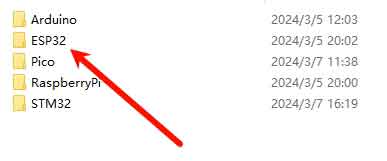
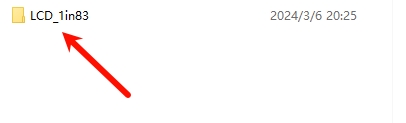
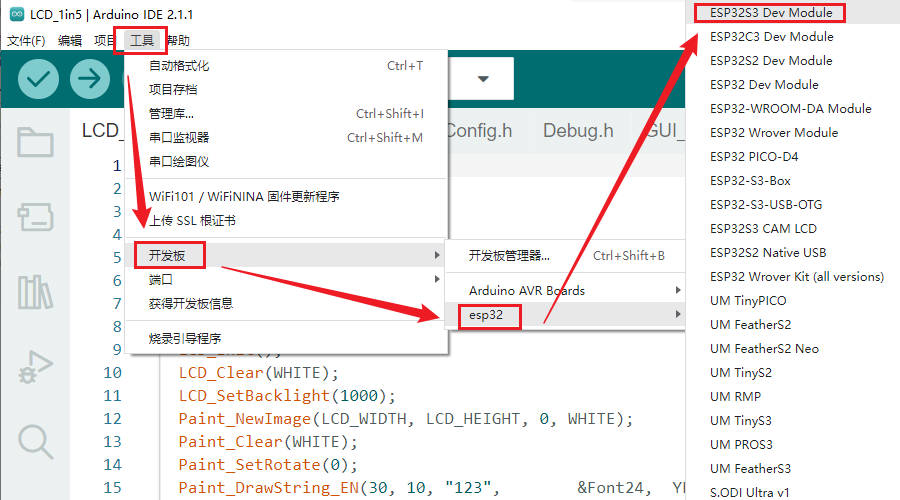

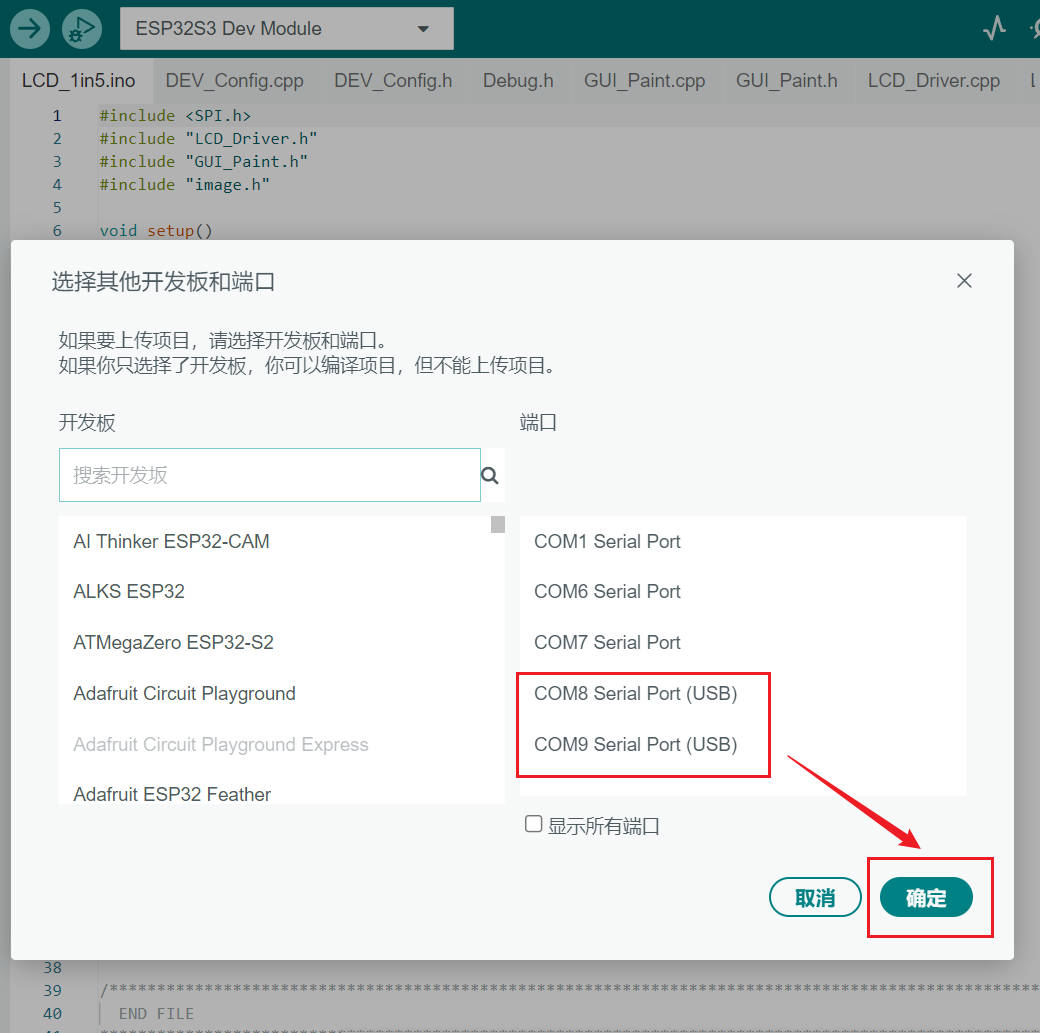
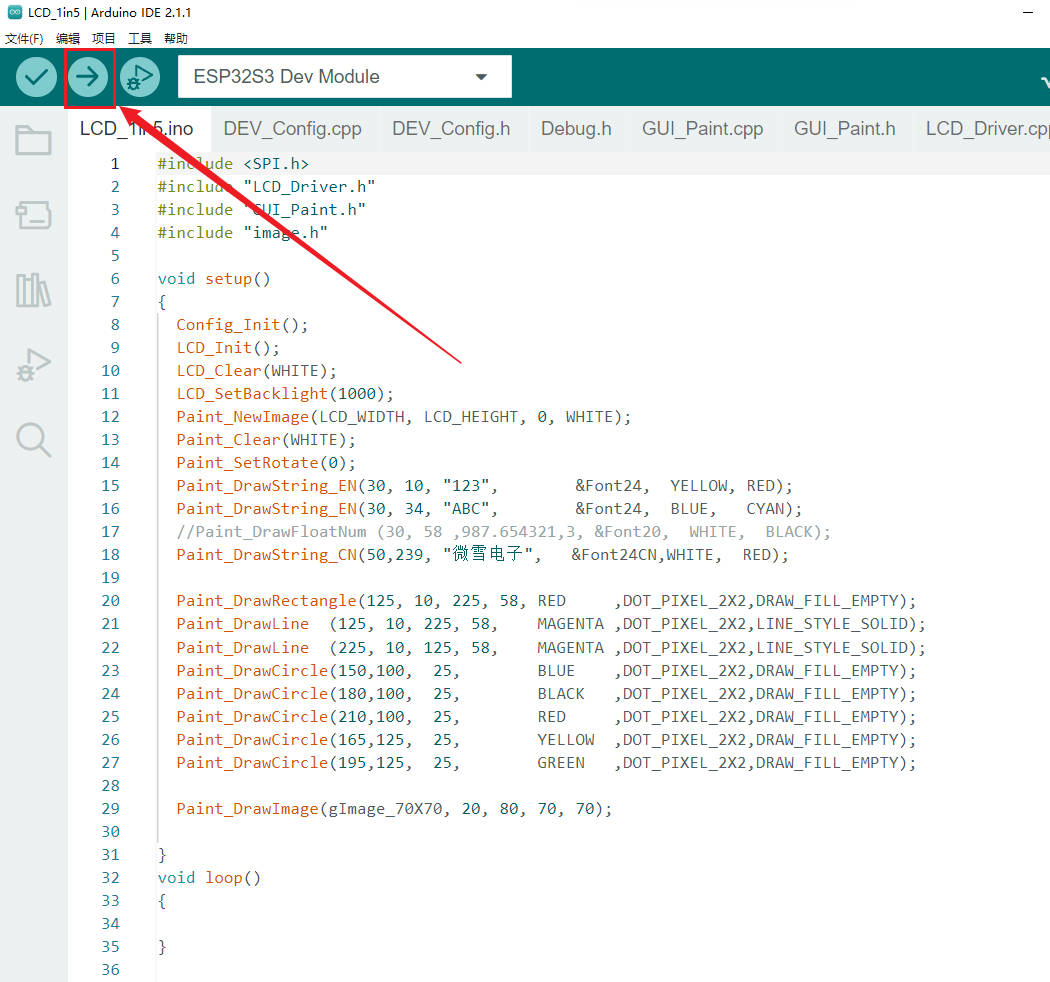

void DEV_Digital_Write(int pin, int value)int DEV_Digital_Read(int pin)DEV_Delay_ms(unsigned int delaytime)DEV_SPI_WRITE(unsigned char data).png)
.png)
void Paint_NewImage(UWORD Width, UWORD Height, UWORD Rotate, UWORD Color);
参数:
Width : 图像缓存的宽度;
Height: 图像缓存的高度;
Rotate:图像的翻转的角度
Color :图像的初始颜色;void Paint_SetClearFuntion(void (*Clear)(UWORD));
参数:
Clear : 指向清屏函数的指针,用于快速将屏幕清空变成某颜色;void Paint_SetDisplayFuntion(void (*Display)(UWORD,UWORD,UWORD));
参数:
Display: 指向画像素点函数的指针,用于向LCD内部RAM指定位置写入数据;void Paint_SelectImage(UBYTE *image)
参数:
image: 图像缓存的名称,实际上是一个指向图像缓存首地址的指针;void Paint_SetRotate(UWORD Rotate)
参数:
Rotate: 图像选择角度,可以选择ROTATE_0、ROTATE_90、ROTATE_180、ROTATE_270分别对应0、90、180、270度
void Paint_SetMirroring(UBYTE mirror)
参数:
mirror: 图像的镜像方式,可以选择MIRROR_NONE、MIRROR_HORIZONTAL、MIRROR_VERTICAL、MIRROR_ORIGIN分别对应不镜像、关于水平镜像、关于垂直镜像、关于图像中心镜像void Paint_SetPixel(UWORD Xpoint, UWORD Ypoint, UWORD Color)
参数:
Xpoint: 点在图像缓存中X位置
Ypoint: 点在图像缓存中Y位置
Color : 点显示的颜色void Paint_Clear(UWORD Color)
参数:
Color: 填充的颜色void Paint_ClearWindows(UWORD Xstart, UWORD Ystart, UWORD Xend, UWORD Yend, UWORD Color)
参数:
Xstart: 窗口的X起点坐标
Ystart: 窗口的Y起点坐标
Xend: 窗口的X终点坐标
Yend: 窗口的Y终点坐标
Color: 填充的颜色void Paint_DrawPoint(UWORD Xpoint, UWORD Ypoint, UWORD Color, DOT_PIXEL Dot_Pixel, DOT_STYLE Dot_Style)
参数:
Xpoint: 点的X坐标
Ypoint: 点的Y坐标
Color: 填充的颜色
Dot_Pixel: 点的大小,提供默认的8种大小点
typedef enum {
DOT_PIXEL_1X1 = 1, // 1 x 1
DOT_PIXEL_2X2 , // 2 X 2
DOT_PIXEL_3X3 , // 3 X 3
DOT_PIXEL_4X4 , // 4 X 4
DOT_PIXEL_5X5 , // 5 X 5
DOT_PIXEL_6X6 , // 6 X 6
DOT_PIXEL_7X7 , // 7 X 7
DOT_PIXEL_8X8 , // 8 X 8
} DOT_PIXEL;
Dot_Style: 点的风格,大小扩充方式是以点为中心扩大还是以点为左下角往右上扩大
typedef enum {
DOT_FILL_AROUND = 1,
DOT_FILL_RIGHTUP,
} DOT_STYLE;void Paint_DrawLine(UWORD Xstart, UWORD Ystart, UWORD Xend, UWORD Yend, UWORD Color, LINE_STYLE Line_Style , LINE_STYLE Line_Style)
参数:
Xstart: 线的X起点坐标
Ystart: 线的Y起点坐标
Xend: 线的X终点坐标
Yend: 线的Y终点坐标
Color: 填充的颜色
Line_width: 线的宽度,提供默认的8种宽度
typedef enum {
DOT_PIXEL_1X1 = 1, // 1 x 1
DOT_PIXEL_2X2 , // 2 X 2
DOT_PIXEL_3X3 , // 3 X 3
DOT_PIXEL_4X4 , // 4 X 4
DOT_PIXEL_5X5 , // 5 X 5
DOT_PIXEL_6X6 , // 6 X 6
DOT_PIXEL_7X7 , // 7 X 7
DOT_PIXEL_8X8 , // 8 X 8
} DOT_PIXEL;
Line_Style: 线的风格,选择线是以直线连接还是以虚线的方式连接
typedef enum {
LINE_STYLE_SOLID = 0,
LINE_STYLE_DOTTED,
} LINE_STYLE;
void Paint_DrawRectangle(UWORD Xstart, UWORD Ystart, UWORD Xend, UWORD Yend, UWORD Color, DOT_PIXEL Line_width, DRAW_FILL Draw_Fill)
参数:
Xstart: 矩形的X起点坐标
Ystart: 矩形的Y起点坐标
Xend: 矩形的X终点坐标
Yend: 矩形的Y终点坐标
Color: 填充的颜色
Line_width: 矩形四边的宽度,提供默认的8种宽度
typedef enum {
DOT_PIXEL_1X1 = 1, // 1 x 1
DOT_PIXEL_2X2 , // 2 X 2
DOT_PIXEL_3X3 , // 3 X 3
DOT_PIXEL_4X4 , // 4 X 4
DOT_PIXEL_5X5 , // 5 X 5
DOT_PIXEL_6X6 , // 6 X 6
DOT_PIXEL_7X7 , // 7 X 7
DOT_PIXEL_8X8 , // 8 X 8
} DOT_PIXEL;
Draw_Fill: 填充,是否填充矩形的内部
typedef enum {
DRAW_FILL_EMPTY = 0,
DRAW_FILL_FULL,
} DRAW_FILL;void Paint_DrawCircle(UWORD X_Center, UWORD Y_Center, UWORD Radius, UWORD Color, DOT_PIXEL Line_width, DRAW_FILL Draw_Fill)
参数:
X_Center: 圆心的X坐标
Y_Center: 圆心的Y坐标
Radius:圆的半径
Color: 填充的颜色
Line_width: 圆弧的宽度,提供默认的8种宽度
typedef enum {
DOT_PIXEL_1X1 = 1, // 1 x 1
DOT_PIXEL_2X2 , // 2 X 2
DOT_PIXEL_3X3 , // 3 X 3
DOT_PIXEL_4X4 , // 4 X 4
DOT_PIXEL_5X5 , // 5 X 5
DOT_PIXEL_6X6 , // 6 X 6
DOT_PIXEL_7X7 , // 7 X 7
DOT_PIXEL_8X8 , // 8 X 8
} DOT_PIXEL;
Draw_Fill: 填充,是否填充圆的内部
typedef enum {
DRAW_FILL_EMPTY = 0,
DRAW_FILL_FULL,
} DRAW_FILL;void Paint_DrawChar(UWORD Xstart, UWORD Ystart, const char Ascii_Char, sFONT* Font, UWORD Color_Foreground, UWORD Color_Background)
参数:
Xstart: 字符的左顶点X坐标
Ystart: 字体的左顶点Y坐标
Ascii_Char:Ascii字符
Font: Ascii码可视字符字库,在Fonts文件夹中提供了以下字体:
font8:5*8的字体
font12:7*12的字体
font16:11*16的字体
font20:14*20的字体
font24:17*24的字体
Color_Foreground: 字体颜色
Color_Background: 背景颜色void Paint_DrawString_EN(UWORD Xstart, UWORD Ystart, const char * pString, sFONT* Font, UWORD Color_Foreground, UWORD Color_Background)
参数:
Xstart: 字符的左顶点X坐标
Ystart: 字体的左顶点Y坐标
pString:字符串,字符串是一个指针
Font: Ascii码可视字符字库,在Fonts文件夹中提供了以下字体:
font8:5*8的字体
font12:7*12的字体
font16:11*16的字体
font20:14*20的字体
font24:17*24的字体
Color_Foreground: 字体颜色
Color_Background: 背景颜色void Paint_DrawString_CN(UWORD Xstart, UWORD Ystart, const char * pString, cFONT* font, UWORD Color_Foreground, UWORD Color_Background)
参数:
Xstart: 字符的左顶点X坐标
Ystart: 字体的左顶点Y坐标
pString:字符串,字符串是一个指针
Font: GB2312编码字符字库,在Fonts文件夹中提供了以下字体:
font12CN:ascii字符字体11*21,中文字体16*21
font24CN:ascii字符字体24*41,中文字体32*41
Color_Foreground: 字体颜色
Color_Background: 背景颜色void Paint_DrawNum(UWORD Xpoint, UWORD Ypoint, int32_t Nummber, sFONT* Font, UWORD Color_Foreground, UWORD Color_Background)
参数:
Xstart: 字符的左顶点X坐标
Ystart: 字体的左顶点Y坐标
Nummber:显示的数字,这里使用的是32位长的int型保存,可以最大显示到2147483647
Font: Ascii码可视字符字库,在Fonts文件夹中提供了以下字体:
font8:5*8的字体
font12:7*12的字体
font16:11*16的字体
font20:14*20的字体
font24:17*24的字体
Color_Foreground: 字体颜色
Color_Background: 背景颜色void Paint_DrawFloatNum(UWORD Xpoint, UWORD Ypoint, double Nummber, UBYTE Decimal_Point, sFONT* Font, UWORD Color_Foreground, UWORD Color_Background);
参数:
Xstart: 字符的左顶点X坐标
Ystart: 字体的左顶点Y坐标
Nummber:显示的数字,这里使用的是double型保存
Decimal_Point:显示小数点后几位数字
Font: Ascii码可视字符字库,在Fonts文件夹中提供了以下字体:
font8:5*8的字体
font12:7*12的字体
font16:11*16的字体
font20:14*20的字体
font24:17*24的字体
Color_Foreground: 字体颜色
Color_Background: 背景颜色void Paint_DrawTime(UWORD Xstart, UWORD Ystart, PAINT_TIME *pTime, sFONT* Font, UWORD Color_Background, UWORD Color_Foreground)
参数:
Xstart: 字符的左顶点X坐标
Ystart: 字体的左顶点Y坐标
pTime:显示的时间,这里定义好了一个时间的结构体,只要把时分秒各位数传给参数
Font: Ascii码可视字符字库,在Fonts文件夹中提供了以下字体:
font8:5*8的字体
font12:7*12的字体
font16:11*16的字体
font20:14*20的字体
font24:17*24的字体
Color_Foreground: 字体颜色
Color_Background: 背景颜色void Paint_DrawImage(const unsigned char *image, UWORD xStart, UWORD yStart, UWORD W_Image, UWORD H_Image)
参数:
image:图像地址,指向想要显示的图像信息
Xstart: 字符的左顶点X坐标
Ystart: 字体的左顶点Y坐标
W_Image:图像宽度
H_Image:图像高度